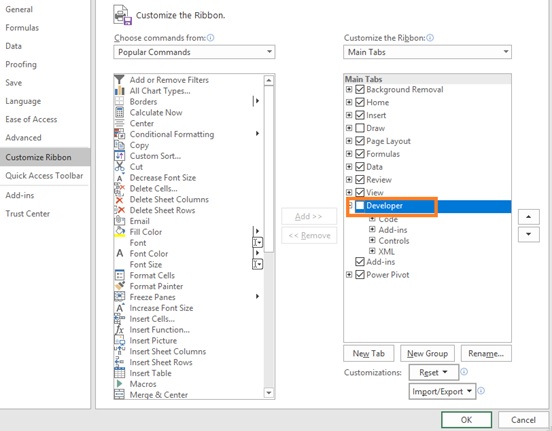Úvod do maker v Excel – jak vytvořit makro
Zveřejněno: 25. 09. 2018
Kategorie: Microsoft Office
Makra v MS Excel jsou skvělým způsobem pro zjednodušení a zrychlení rutinní práce. Při práci s makry se obejdete i bez znalosti programování. Stačí, když si v Excel „nahrajete“ svou činnost, např.
- změna formátování hodnot
- akce typu „najít a nahradit“
- práce s funkcemi (součty, průměry apod.)
- práce s filtry (zobrazení pouze nenulových hodnot)
Excel následně bude tyto kroky opakovat bez Vašeho zásahu. Níže si ukažme příklad toho, jak vytvořit makro, které následně provádí „nahranou“ činnost (jedná se pouze o demonstraci schopností maker, jak makro vytvořit se dozvíte až níže v podrobnějším popisu).
Pozn. pokud v pásu karet svého Excel nevidíte záložku „Vývojář“, postupujte takto:
přejděte do nabídky „Soubor“ pak „Možnosti“, „Přizpůsobit pás kare“ a následně aktivujte pás „Vývojář“ (v níže uvedeném screenu se jedná o pás „Developer“ z důvodu anglické verze Excel).
Přidání pásu „Vývojář“ do Excel
Následně aplikujte tento postup nahrání makra
- přejděte do pásu karet „Vývojář“
- klikněte na „Nahrát makro“
- makro pojmenujte (u víceslovných popisů použijte podtržítka místo mezer)
- vyberte si, jakou klávesovou zkratkou budete makro spouštět
- v nabídce „Uložit makro v“ vyberte „Osobní sešit maker“ (díky tomu bude makro dostupné ve všech souborech Excel, se kterými pracujete)
- v „Popis“ popište, co makro dělá
- klikněte OK
- jakmile bude akce provedena, klikněte na „Zastavit nahrávání“
Před tím, než se pustíte do nahrávání maker, doporučujeme:
- vyzkoušet si celý proces „nanečisto“
- napsat si na kousek papíru nahrávaný postup (tréma dělá své, a i profesionálové nahrávají makra na vícekrát)
- zkontrolovat si, že pracujete se správnými daty, např. že v listu Excel máte všechna data. Zároveň, že se jedná o podobu dat, která bude shodná i v budoucnosti. Makra pracují s čísly řádků a sloupců, nekontrolují, co v nich je. Tj. pokud bude mít Váš příští soubor „prohozené“ sloupce, makro to nepozná a bude fungovat dle nahraného postupu
Nahrané makro spustíte:
- stisknutím zvolené klávesové zkratky
- z nabídky „Makra“ v pásu karet „Vývojář“, kde si následně vyberete, které makro chcete použít